楽²ライブラリ クライアントサーバ データ出力ツール
楽²ライブラリ クライアントサーバ データ出力ツールは、楽²ライブラリ クライアントサーバに保存されているデータを、Windowsフォルダに一括出力するツールです。
以下のような特徴があります。
- 楽²ライブラリのバインダ単位に、書庫/キャビネット/バインダのフォルダー階層でデータを出力します。
- データの規模に応じて、データ全体/書庫単位/キャビネット単位の出力単位を指定できます。
- 設定により、バインダのデータをインデックス単位に分割して出力することができます。
- ページデータ(PDF)はバインダまたはインデックス単位に1つのPDFファイルにまとめることができます。
- ページの編集情報は、設定により画像としてページに貼り付けて出力することができます。
お知らせ
諸般の事情により、楽²ライブラリ クライアントサーバ データ出力ツールは、サポートサービスに登録済みのお客様にのみ提供させていただくこととなりました。
申し訳ございませんが、ご理解のほどよろしくお願いいたします。
対象製品
- 楽²ライブラリ クライアントサーバ V5.0
※ V4.0以前の古い楽²ライブラリ クライアントサーバのデータを出力することもできます。
動作環境
| OS | 楽²ライブラリ クライアントサーバ(サーバ)がサポートするOS ※ 対象OSについてはこちらを参照してください。
|
|---|---|
| CPU | Windows® が動作可能なCPU (詳しくは、Microsoftのホームページをご確認ください) |
| メモリ | 2GB以上(4GB以上を推奨) ※出力するデータによっては上記以上のメモリを必要とする場合があります。 |
| ディスク容量 |
※ 出力するデータの構造によってはそれ以上の空き容量が必要となる場合があります。特に設定項目「編集情報(付箋紙、マーカ等)を画像形式で含める」を指定した場合、出力するページファイル(PDF)のデータサイズが非常に大きくなる場合がありますので、十分な空き容量(目安としては出力対象のデータ総サイズの2倍以上)があるドライブを用意することを推奨します。 ※ 出力中に一時フォルダを使用しますので、システムドライブの空き容量が少ない場合は十分な空きを確保してください。 |
| ソフトウェア |
※ V4.0以前の古い楽²ライブラリ クライアントサーバをお使いの場合も動作しますが、サポート対象外となります。 |
| その他 |
※ データ出力後に再度連携ソフトウェアを利用するためには、あらかじめお使いのバージョン・レベルの連携ソフトウェア インストーラを用意する必要があります。お使いの連携ソフトウェアのバージョン・レベル、およびお持ちの連携ソフトウェア インストーラのバージョン・レベルを確認する方法については、こちらを参照してください。 ※ 連携ソフトウェアの再インストール手順については、こちらを参照してください。
|
インストール
- ツールを取得します。入手方法についてはこちらを参照してください。
- 入手した「Raku2OutputDataCS.zip」を展開します。
- 展開した「Raku2OutputData」フォルダにある「Raku2OutputDataSetup.exe」を楽²ライブラリ クライアントのサーバ上の任意のフォルダに配置します。
- 楽²ライブラリ クライアントのサーバ上で「Raku2OutputDataSetup.exe」を実行します。
- 画面の指示にしたがってツールをコンピューターにインストールします。
詳細は、上記手順 2.で展開した「Raku2OutputData」フォルダ内にある「使用手引書.pdf」を参照してください。
使い方
本ツールの使い方は、Windowsのスタートメニュー「楽²ライブラリ クライアントサーバ データ出力ツール」にある「使用手引書」を選択すると、使用手引書が表示されますので、そちらを参照してください。
※ 入手した「Raku2OutputDataCS.zip」にも「使用手引書.pdf」というファイル名で同梱しています。
ツールを実行する前に知っておくと便利な情報を「お使いになる前に」に記載していますので、参考にしてください。
入手方法
データ出力ツールは、サポートサービスに登録済みのお客様に提供します。サポートサービスに登録していない場合は、サポート商品を購入いただき、サポート登録を行ってください。
データ出力ツールをご希望の方は、サポート登録時にご案内している問い合わせ窓口まで、以下の2点を明記のうえ電子メールにてお知らせください。
- ツールの提供先(個人のメールアドレス一名)
- サポート登録番号
※本ツールは、サポートサービスに登録済みの方のうち一名のみ、かつ個人のメールアドレス宛てに提供します。
サポートサービスにメーリングリストを登録している場合、メーリングリストを提供先にはできません。
※サポート登録番号の記載がない場合、ツールの提供をお断りすることがあります。
※電話付きサポートをご購入の方も、電子メールにてお知らせください。
※販売会社様、エンジニア様など、サポートサービスに登録済みのお客様の代理で本ツールを希望される場合は、その旨を電子メールの本文に明記してください。その場合も、サポートサービスに登録済みのお客様のサポート登録番号を必ず記載してください。
※サポートサービスにつきましてはこちらを参照してください。
お使いになる前に
本ツールを使って楽²ライブラリ クライアントサーバのデータを出力するにあたって、知っておくと便利な情報を記載しています。
| Q1 | このツールでどのようなデータを出力できますか。 |
|---|---|
| A1 | 楽²ライブラリ クライアントサーバに格納されている以下の情報をファイルに出力します。 [バインダデータ]
※書庫、キャビネットはフォルダとして出力します。 ※出力したフォルダ/ファイル一覧をcsv形式のファイルに出力することもできます。 ※詳細は使用手引書を参照してください。 |
| Q2 | ツールを利用する前に確認しておくことは何ですか。 |
|---|---|
| A2 | ツールを実行する前に、以下の内容を確認してください。
データを出力する準備ができたらツールを実行します。
【重要】データ出力が完了しても、出力内容に問題ないことを確認するまでは、絶対に楽²ライブラリ クライアントサーバのデータは削除しないでください。
楽²ライブラリ クライアントサーバのデータを削除すると元には戻せません。 (本ツールで出力したファイルを楽²ライブラリ クライアントサーバに復元することもできません) |
| Q3 | データの出力単位について教えてください。 |
|---|---|
| A3 | 本ツールでは、以下の単位でデータを出力することができます。
※バインダを1つまたは複数選択して出力することはできません。 ※複数の書庫/キャビネットを選択して一度に出力することはできません。 |
| Q4 | データ出力先に必要な容量を見積もる方法を教えてください。 |
|---|---|
| A4 | データ出力先には、「出力対象のデータ総サイズ+100MB」以上の空きがあるドライブを指定する必要があります。 ※出力内容によっては出力中に空き容量不足でエラーが発生する可能性がありますので、出力対象のデータ総サイズの2倍以上の空きがあるドライブを指定することを推奨します。 → 出力対象のデータ総サイズを調べる方法はこちら→ 出力先ドライブの空き容量を調べる方法はこちら |
| Q5 | データ出力に要するおおよその時間を見積もる方法を教えてください。 |
|---|---|
| A5 | 楽²ライブラリのデータ全体を出力するのに要するおおよその時間は、以下の方法で見積もることができます。
※ 大量のバインダを一度に出力すると、メモリ不足などによりツールを正常に実行できない場合があります。見積もった時間が非常に大きくなる場合は、書庫単位/キャビネット単位に分けて、複数回実行することをおすすめします。 ※ 設定項目「編集情報(付箋紙、マーカ等)を画像形式で出力する」を有効にすると、出力にかなり時間がかかります。 ※ 一括形式のバインダは分割してから出力するため、出力にかなり時間がかかります。 |
| Q6 | ツールを実行すると以下のエラーメッセージが表示されて実行できません。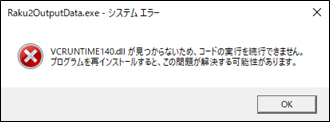 |
|---|---|
| A6 | 本ツールの実行に必要なランタイムモジュールがインストールされていません。 通常は本ツールをインストールすると自動的に必要なランタイムモジュールがインストールされますが、何らかの原因でインストールできなかった場合にこのエラーメッセージが表示されますことがあります。 そのような場合は、マイクロソフトのサイトから「Microsoft Visual C++ 再頒布可能パッケージ (x86) (Visual Studio 2015、2017、2019、2022向け)」をダウンロードして、手動でインストールしてください。 ※必ず、x86用をインストールしてください。 → 2023年3月現在、こちらのサイトからインストーラーをダウンロードできます。ダウンロードしたファイル(vc_redist.x86.exe)を実行し、画面の指示にしたがってインストールしてください。 |
| Q7 | データ出力先フォルダを変えずにツールを複数回実行したときに、出力済みのデータは上書きされますか。 |
|---|---|
| A7 | 同じデータ出力先を指定して複数回ツールを実行しても、既に出力したデータは上書きされません。 データは「<指定したデータ出力先フォルダ>¥Raku2Data_<実行日時>」フォルダ配下に出力されます。 |
| Q8 | 「楽²ライブラリのページをバインダ/インデックスごとに1つのPDFファイルにまとめる」を有効にしてデータを出力すると、「ページデータの結合に失敗」エラーが出る場合があります。 |
|---|---|
| A8 | バインダのデータ構成によっては、ページPDFファイルを1つのPDFにまとめることができない場合があります。一つのバインダで「ページデータの結合に失敗」エラーが出ると、後続のバインダでも同様のエラーが出ることがあります。 そのようなときは以下をお試しください。
|
| Q9 | 出力できないデータがあります。 |
|---|---|
| A9 | 破損しているバインダは出力できません。表示されるエラーメッセージの内容に沿って収集した情報を弊社サポート窓口へ送付してください。破損したバインダを可能な限り修復して返送いたします。 ※破損状態によっては修復できない場合があります。 ※データの修復はサポート登録をお済みの方のみ承ります。 |
| Q10 | 本ツールについて問い合わせたいのですが。 |
|---|---|
| A10 | お問い合わせの前に、使用手引書をお読みいただき、問題が解決できないかをご確認ください。 本ツールに関するお問い合わせは、弊社サポート窓口にて承ります。 なお、お問い合わせは、基本サポートパッケージをご購入の上、サポート登録がお済みの方に限定しております。サポート登録につきましては、「サポートサービスのご利用について」をご参照ください。 お問い合わせ方法につきましては、基本サポートパッケージに同封されている「サポートサービスご利用の手引き」をご参照ください。 |
| Q11 | 出力したページのPDFファイルを文字検索できますか。 |
|---|---|
| A11 | 楽²ビューアで検索可能なページのPDFファイルは文字検索できます。 |
| Q12 | バインダ内のページを目次(章/項)単位に出力できますか。 |
|---|---|
| A12 | 目次(章/項)単位で出力することはできません。 インデックスページは目次に表示されますが、インデックス単位で分けて出力することは可能です。 |
| Q13 | データ出力後に、再度連携ソフトウェアをインストールする手順を教えてください。 |
|---|---|
| A13 | お使いの連携ソフトウェアと同じバージョン・レベルのインストーラが必要です。 ※ お使いの連携ソフトウェアのバージョン・レベル、およびインストーラのバージョン・レベルを確認する方法については、こちらを参照してください。 [お使いの連携ソフトウェアと同じバージョン・レベルのインストーラをお持ちの場合]
[お使いの連携ソフトウェアと同じバージョン・レベルのインストーラをお持ちでない場合] お使いの連携ソフトウェアと同じバージョン・レベルのインストーラをお持ちでない場合は、最新版をダウンロードしてインストールすることができます。その場合、ツールを実行した楽²ライブラリ クライアントサーバのサーバ、およびクライアントコンピュータにインストールしている楽²ビューアをすべて最新版にアップデートする必要があります。 最新版はアップデートパックに含まれています。アップデートパックはこちらからダウンロードすることができます。 アップデートの適用手順、および連携ソフトウェアのインストール方法については、「アップデート適用手順書」を参照してください。 ※ 旧版の連携ソフトウェアはお使いいただけませんのでご注意ください。 ※ 楽²ライブラリ クライアントサーバのバージョンがV5.0以外の場合は、連携ソフトウェアはインストールできません。 |
| Q14 | ツールを起動した後、「実行中の楽²ライブラリ関連のプログラムをチェックしています」画面が表示されたままとなり、設定画面が表示されません。 |
|---|---|
| A14 | 実行中のプログラムが多いと起動に時間がかかる場合があります。 不要なプログラムがあれば終了してから本ツールを実行してください。 |
| Q15 | 「PDFをまとめる」を指定してデータを出力するとエラーになる場合があります。 |
|---|---|
| A15 | バインダ内のページPDFファイルに、ファイルサイズが大きいものが含まれていると、メモリ不足によりPDFファイルをまとめることができない場合があります。「PDFをまとめる」を指定せずに出力した後で、市販のアプリケーションを使ってPDFファイルを結合してください。 |
